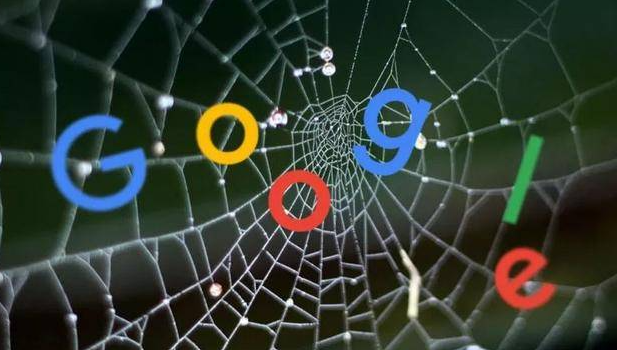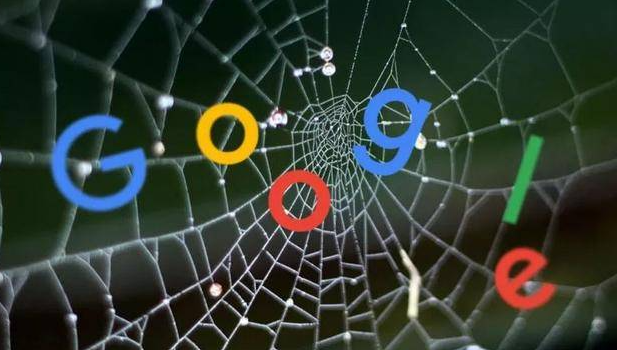
以下是谷歌浏览器插件冲突问题排查及修复方案:
1. 更新插件
- 打开Chrome浏览器,点击右上角的三点菜单图标,选择“更多工具”-“
扩展程序”。在扩展程序页面中,查看已安装的插件列表,找到提示版本冲突的插件。如果有更新提示,点击“更新”按钮将其更新到最新版本。对于一些长时间未更新且可能与浏览器新版本不兼容的插件,建议考虑寻找替代插件或联系
插件开发者获取支持。
2. 禁用部分插件
- 进入扩展程序页面,仔细查看已安装的插件列表,思考哪些插件在当前场景下不是必需的。逐个点击插件名称旁边的开关按钮,将其禁用。可以每次禁用一个,然后刷新浏览器页面,检查问题是否得到解决。如果问题依旧存在,再尝试禁用其他插件,直到找到可能产生冲突的插件组合。也可以先禁用所有插件,然后逐一启用,以找出引起问题的插件。
3. 检查浏览器设置
- 确保浏览器的隐私或安全设置没有限制或审查插件的运作。有时,过于严格的安全设置可能会导致插件无法正常工作或出现冲突提示。
4. 重置浏览器设置
- 如果上述方法都无法解决问题,可以考虑重置浏览器设置。但请注意,重置操作会清除浏览器的所有设置和数据,包括历史记录、缓存、密码等,所以在此之前一定要做好数据备份。在Chrome浏览器中,可以通过点击右上角的三点菜单图标,选择“设置”,然后在页面底部找到“高级”选项,点击进入后选择“将设置还原为原始默认设置”来实现重置。
5. 使用无痕模式
- 如果只是临时需要避免插件冲突,可以尝试使用Chrome浏览器的无痕模式。在无痕模式下,浏览器不会保存任何浏览历史、Cookie和其他网站数据,同时已安装的插件也不会自动启用,从而减少插件冲突的可能性。要进入无痕模式,可以点击右上角的三点菜单图标,选择“新建无痕窗口”。
6. 关闭浏览器和插件重新启动
- 尝试关闭所有正在运行的谷歌浏览器窗口和所有插件,并重新启动浏览器和插件。这可以解决某些插件错误。
7. 修复插件错误
- 有时,插件可能已损坏或文件已损坏,导致它无法正常工作。在这种情况下,你可以尝试从谷歌浏览器中卸载它,并重新安装它。
8. 检查网络连接
- 谷歌浏览器插件错误可能是由于较差的网络连接或断开与互联网连接导致的。检查你的网络连接以解决此问题。
9. 清除浏览器缓存和Cookie
- 清除浏览器缓存和Cookie有时可以解决插件错误。在浏览器选项或设置中,可以轻松地清除缓存和Cookie 数据。